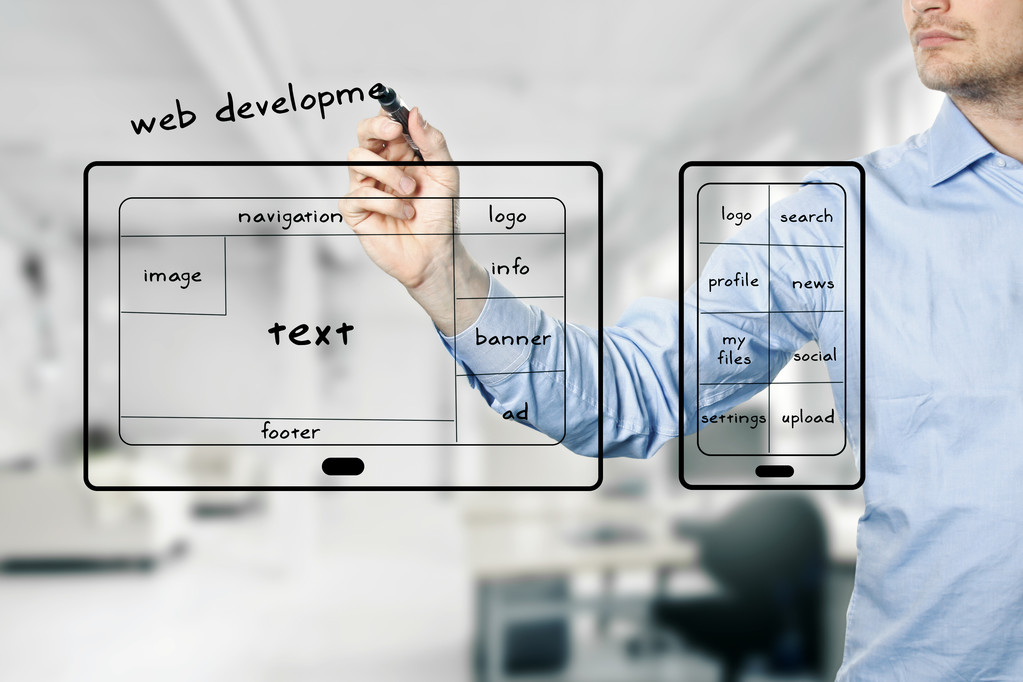桌面应用开发领域充满挑战,却也充满价值。PyQt在这片天地中犹如一颗闪耀的明星,它具备众多实用功能,能帮助开发者解决不少难题。因此,深入研究这个在桌面应用开发中表现卓越的库,显得尤为必要。
基本概况
PyQt依托于Qt框架,相当于一种连接。它专为Python语言做了优化,非常适合那些习惯用Python进行开发的人。在众多工业应用和开源软件中,PyQt的身影随处可见。无论是日常办公软件还是工具类软件等桌面应用的开发,PyQt都能轻松应对。它能在Windows、Linux和MacOS等多个操作系统上运行。在这些系统上,用户都能顺畅地使用基于PyQt开发的软件。PyQt是开源的,开发者可以免费获取所需资源,这大大降低了开发成本。
PyQt拥有众多实用工具和部件,这些部件赋予其在界面设计上显著优势。开发者无需投入大量时间来构建基础交互元素,能轻松从PyQt库中调用现成部件。这显著提升了开发效率。
1pip install PyQt6
安装步骤
安装PyQt6需留意系统要求,需Python 3.6或更高版本。通常,Windows系统用户可借助命令行或开发工具中的包管理器安装,如用pip install PyQt6命令,即可迅速下载库文件至本地。Linux系统用户同样可使用相应的包管理命令,如yum或apt-get等。若安装失败,可查阅安装日志。有时错误可能是因网络问题导致文件下载不全。PyQt6安装成功后,还可安装辅助工具,如QtCreator,它对界面设计尤其有益,尤其对初学者,可视化设计界面能帮助他们更直观地掌握布局和交互逻辑。
1pip install pyqt6-tools
实战入门
1import sys
2from PyQt6.QtWidgets import QApplication, QMainWindow, QPushButton
3
4class MainWindow(QMainWindow):
5 def __init__(self):
6 super().__init__()
7 self.setWindowTitle(“我的第一个PyQt应用”)
8 self.setGeometry(100, 100, 300, 200)
9
10 # 创建按钮
11 button = QPushButton(“点击我”, self)
12 button.setGeometry(100, 80, 100, 30)
13 button.clicked.connect(self.button_clicked)
14
15 def button_clicked(self):
16 print(“按钮被点击了!”)
17
18app = QApplication(sys.argv)
19window = MainWindow()
20window.show()
21sys.exit(app.exec())
学习PyQt的第一步是搭建一个基础窗口。在这个窗口中,开发者可以设置标题、尺寸和位置等基本参数。这相当于搭建积木时的第一块,是构建复杂界面的基石。只需几行代码,窗口就能在屏幕上呈现。接下来,便是制作登录界面。登录界面包含输入框、密码输入区、登录按钮等组件。开发者需思考如何验证输入内容,以及登录成功或失败后的处理逻辑。例如,若密码输入错误,应弹出提示信息。
1from PyQt6.QtWidgets import (QApplication, QMainWindow, QWidget, QVBoxLayout,
2 QLineEdit, QPushButton, QMessageBox)
3
4class LoginWindow(QMainWindow):
5 def __init__(self):
6 super().__init__()
7 self.setWindowTitle(“登录界面”)
8 self.setGeometry(100, 100, 300, 200)
9
10 # 创建中心部件和布局
11 central_widget = QWidget()
12 self.setCentralWidget(central_widget)
13 layout = QVBoxLayout(central_widget)
14
15 # 添加用户名和密码输入框
16 self.username = QLineEdit()
17 self.username.setPlaceholderText(“用户名”)
18 self.password = QLineEdit()
19 self.password.setPlaceholderText(“密码”)
20 self.password.setEchoMode(QLineEdit.EchoMode.Password)
21
22 # 添加登录按钮
23 login_button = QPushButton(“登录”)
24 login_button.clicked.connect(self.login)
25
26 # 添加组件到布局
27 layout.addWidget(self.username)
28 layout.addWidget(self.password)
29 layout.addWidget(login_button)
30
31 def login(self):
32 if self.username.text() == “admin” and self.password.text() == “123456”:
33 QMessageBox.information(self, “成功”, “登录成功!”)
34 else:
35 QMessageBox.warning(self, “错误”, “用户名或密码错误!”)
文件浏览器的制作较为复杂。要考虑如何展示文件夹与文件的清单,还需实现文件打开、复制、粘贴等操作。同时,还需对各类文件设计相应的图标,以提升用户界面友好度。这些示例从基础到高级,有助于开发者逐步增强对PyQt的运用技能。
1from PyQt6.QtWidgets import (QApplication, QMainWindow, QWidget, QVBoxLayout,
2 QTreeView, QFileSystemModel)
3from PyQt6.QtCore import QDir
4
5class FileExplorer(QMainWindow):
6 def __init__(self):
7 super().__init__()
8 self.setWindowTitle(“文件浏览器”)
9 self.setGeometry(100, 100, 800, 600)
10
11 # 创建文件系统模型
12 self.model = QFileSystemModel()
13 self.model.setRootPath(QDir.rootPath())
14
15 # 创建树形视图
16 self.tree = QTreeView()
17 self.tree.setModel(self.model)
18 self.tree.setRootIndex(self.model.index(QDir.currentPath()))
19
20 # 设置布局
21 central_widget = QWidget()
22 self.setCentralWidget(central_widget)
23 layout = QVBoxLayout(central_widget)
24 layout.addWidget(self.tree)
进阶技巧
在开发桌面应用时,性能是一个不能忽视的关键点。特别是对于耗时任务,必须利用QThread来处理。比如,在查询大量数据或执行复杂计算时,若在主线程中直接操作,界面会出现卡顿。通过使用QThread,可以将这些耗时任务移至后台线程执行。此外,虚拟滚动技术在优化大量数据展示方面极为有效。以展示数千条数据列表为例,若不使用虚拟滚动,界面加载速度会非常慢,且内存消耗也会很大。而采用虚拟滚动技术,则只需显示当前可视区域的数据,从而提升显示效率。
延迟加载是关键技术之一。若一开始就加载所有数据与资源,会导致启动缓慢。采取延迟加载策略,按需加载资源,能提升应用启动速度。同时,在信号槽的连接上,要讲究合理运用。信号槽连接过多或连接时间不当,可能损害系统稳定与性能。此外,还需避免主线程中执行耗时任务、留意内存泄露、妥善处理窗口关闭事件、减少全局变量的滥用,这些都是提升PyQt应用性能的有效途径。
与其他库比较
PyQt的界面设计比Tkinter更现代、更美观。Tkinter的界面显得较为传统,而PyQt则提供了众多紧跟潮流的界面元素。此外,PyQt的功能更为全面,比如它特有的信号槽机制,能实现对象间的高效交流。相较wxPython,PyQt在跨平台方面表现更佳。wxPython在兼容性上有时会遇到问题,但PyQt在Windows、Linux、MacOS上都能稳定运行,且效果接近。尽管其他库也有独到之处,但在桌面应用开发方面,PyQt的竞争力相当强劲。
前景展望
在现在的软件开发领域,桌面应用依然占据着不小的比重。PyQt,作为一个成熟的图形用户界面框架,未来仍有广阔的发展前景。伴随人工智能技术的进步,PyQt能够被用来构建与人工智能相关的可视化操作界面。例如,展示机器学习成果、调整模型训练参数的界面等。在数据可视化领域,PyQt也能与绘图库相结合,制作出既直观又美观的图表。越来越多的开发者开始认识到PyQt的潜力,并投身于相关开发。那么,你是否有兴趣尝试用PyQt来开发桌面应用?